SnackBar與Toast非常相似,與之不同的是可以設定Action,下面介紹如何使用SnackBar。
1.導入com.android.support.design函式庫
2. 下面程式是一個可以前往開啟定位設定的SnackBar
import android.content.Intent;
import android.graphics.Color;
import android.support.design.widget.Snackbar;
import android.support.v7.app.AppCompatActivity;
import android.os.Bundle;
import android.view.View;
import android.widget.Button;
public class MainActivity extends AppCompatActivity {
private Button btn123;
@Override
protected void onCreate(Bundle savedInstanceState) {
super.onCreate(savedInstanceState);
setContentView(R.layout.activity_main);
btn123 = (Button)findViewById(R.id.btn123);
btn123.setOnClickListener(new View.OnClickListener() {
@Override
public void onClick(View view) {
Snackbar.make(view,"前往開啟定位設定",Snackbar.LENGTH_LONG)
.setAction("確定", new View.OnClickListener() {
@Override
public void onClick(View view) {
Intent it = new Intent(android.provider.Settings.ACTION_LOCATION_SOURCE_SETTINGS);
startActivity(it);
}
})
.setActionTextColor(Color.YELLOW)
.show();
}
});
}
}
點選確定後就會觸發ACTION,跳頁到可以設定定位的頁面
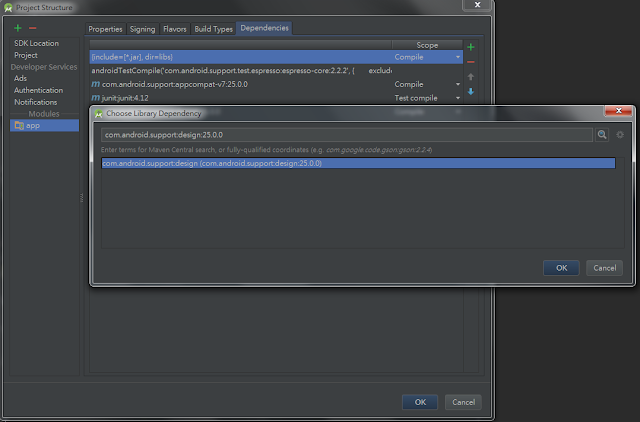


沒有留言:
張貼留言